반응형
안녕하세요!
오늘은 갑자기 프린터가 말을 안 들어서 당황했던 분들을 위해 삼성 프린터 SL-M2030의 유용한 꿀팁을 준비했어요. 😊
프린터가 제대로 작동하지 않거나, 토너가 다 된 건 아닌지 궁금할 때, 또는 오류가 발생해 난감할 때 도움이 되는 소모품 정보 확인법과 오류 보고서 출력 방법을 알려드립니다! 🛠️

📝 소모품 정보 보고서 & 오류 보고서 출력 방법
1️⃣ ‘재개/취소’ 버튼을 찾아주세요.
- 이 버튼은 보통 프린터 앞쪽에 자리 잡고 있습니다!
2️⃣ 버튼을 약 10~15초 동안 길게 누르고 계세요.
- 이때 전원 버튼이 빠르게 깜빡이는 것을 확인할 수 있어요. 💡
3️⃣ 보고서 출력 완료!
- 소모품 정보 보고서: 프린터의 현재 상태를 알 수 있는 중요한 정보들이 출력됩니다.
예: 토너 상태, 용지 상태 등.
- 오류 보고서: 발생한 문제를 분석하고 해결 방법을 모색할 수 있는 실질적인 정보들이 제공됩니다.
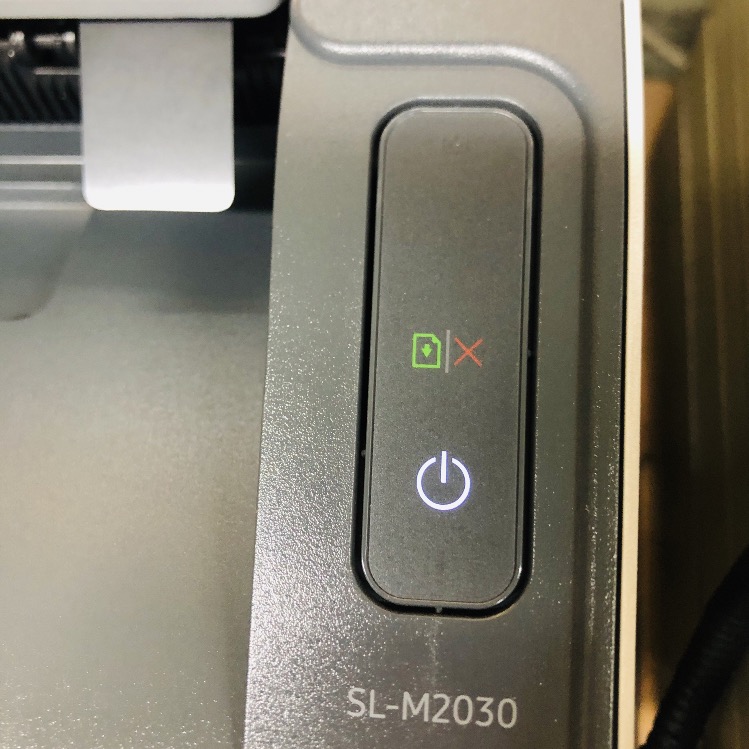
🚨 이런 보고서는 언제 필요할까요?
- 프린터 상태를 정확히 파악하고 싶을 때
- 출력물에 문제가 발생했을 때 오류 원인을 분석하기 위해
- 소모품을 교체하거나 점검이 필요한 시점을 미리 확인하고 싶을 때
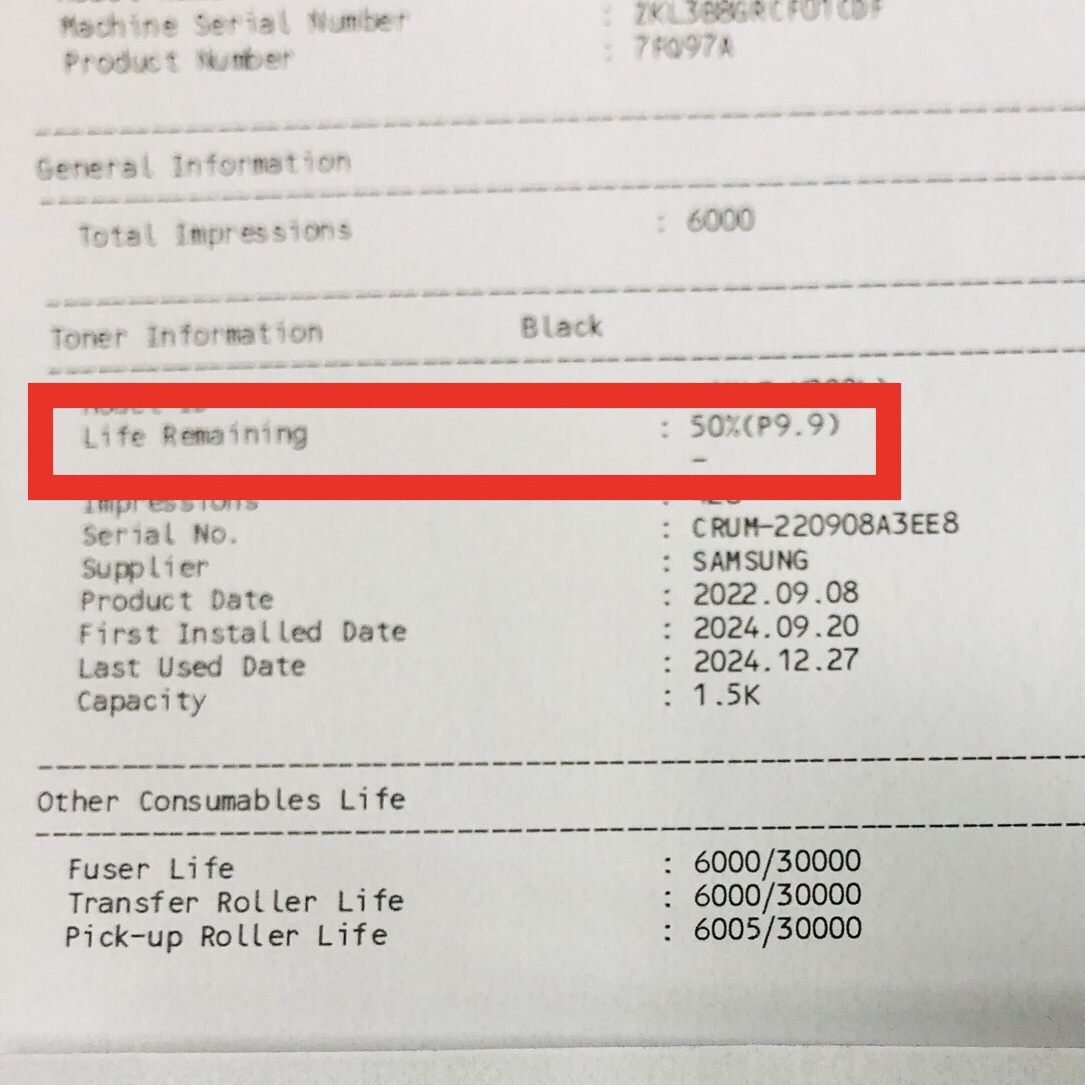
🚦 프린터 상태 표시등 확인하기
삼성 SL-M2030 프린터는 전면 LED 표시등으로 현재 상태를 쉽게 확인할 수 있어요! 아래 가이드를 참고하세요. 🧐
- 🔴 빨간색(깜빡임):
프린터에 문제가 발생했을 가능성이 높아요.- 원인: 용지 걸림, 토너 부족, 오류 발생 등
- 해결: 용지 상태를 확인하고, 필요하면 토너를 교체하세요.
- 🟢 초록색(계속 켜짐):
프린터가 정상적으로 준비된 상태입니다! 바로 사용 가능해요. - 🟡 노란색(깜빡임):
프린터가 데이터를 처리 중이거나, 토너 교체 시기가 다가왔다는 신호예요.- 이 경우, 출력 작업이 완료되길 기다리거나 소모품 상태를 점검하세요.
🛠️ 이런 상황에서 활용해보세요!
- 글자가 출력되지 않을 때:
소모품 정보 보고서를 출력해 토너 부족이나 기타 상태 이상 여부를 확인하세요.- 토너가 부족하면 교체가 필요합니다.
- 프린터 내부를 청소해 인쇄 품질을 유지하는 것도 좋은 방법이에요.
- 오류가 발생했을 때:
오류 보고서를 출력해 정확한 문제 원인을 파악하고, 매뉴얼에 따라 적절히 해결하세요.- 심각한 문제가 지속되면 삼성 고객센터에 문의하세요.
- 프린터 점검이 필요할 때:
소모품 정보 보고서를 통해 프린터의 상태를 진단하고, 토너나 기타 소모품의 수명을 관리하세요.- 꾸준히 점검하면 프린터 수명을 연장할 수 있습니다.
💡 추가 팁
- 정기적인 점검:
프린터를 장기간 사용하려면 주기적으로 소모품 정보를 확인하고 관리하는 것이 중요합니다.- 사용자 매뉴얼에 나와 있는 관리 방법을 참고하세요.
- 에러 복구 지원:
오류 보고서는 단순한 문제부터 복잡한 문제까지, 원인을 추적하는 데 도움을 줍니다. - 삼성 SL-M2030 매뉴얼 확인:
매뉴얼을 참고하면 추가적인 문제 해결 팁과 더 많은 기능을 알게 될 거예요.
👉 삼성 SL-M2030 사용자 매뉴얼
이 정보가 여러분의 프린터 문제 해결에 도움이 되길 바랄게요! 😊
더 궁금한 점이 있다면 댓글로 남겨주세요! 프린터 문제를 척척 해결하시고, 편리한 인쇄 생활을 누리시길 응원합니다. 🙌
'라이프 > 생활정보' 카테고리의 다른 글
| CJ대한통운 방문택배로 보내는 오토바이 부품 포장 경험담 🛵📦 (0) | 2025.01.06 |
|---|---|
| CJ대한통운 방문택배, 시간과 노력을 아끼는 택배 서비스! (0) | 2025.01.06 |
| 카드 분실 대안 찾는다면? 국민카드 알파원카드로 갈아타기 (2) | 2024.12.23 |
| 내년 7월부터 헬스장·수영장도 소득공제! 하지만 무리할 필요 없어요! (5) | 2024.12.17 |
| 무료부터 프리미엄까지! 최고의 온라인 교육 플랫폼 추천 (5) | 2024.12.16 |